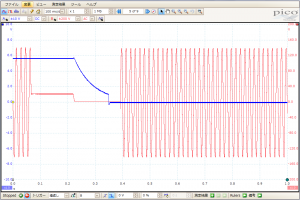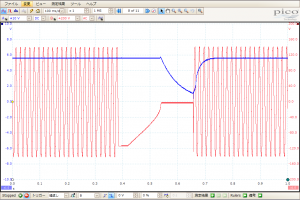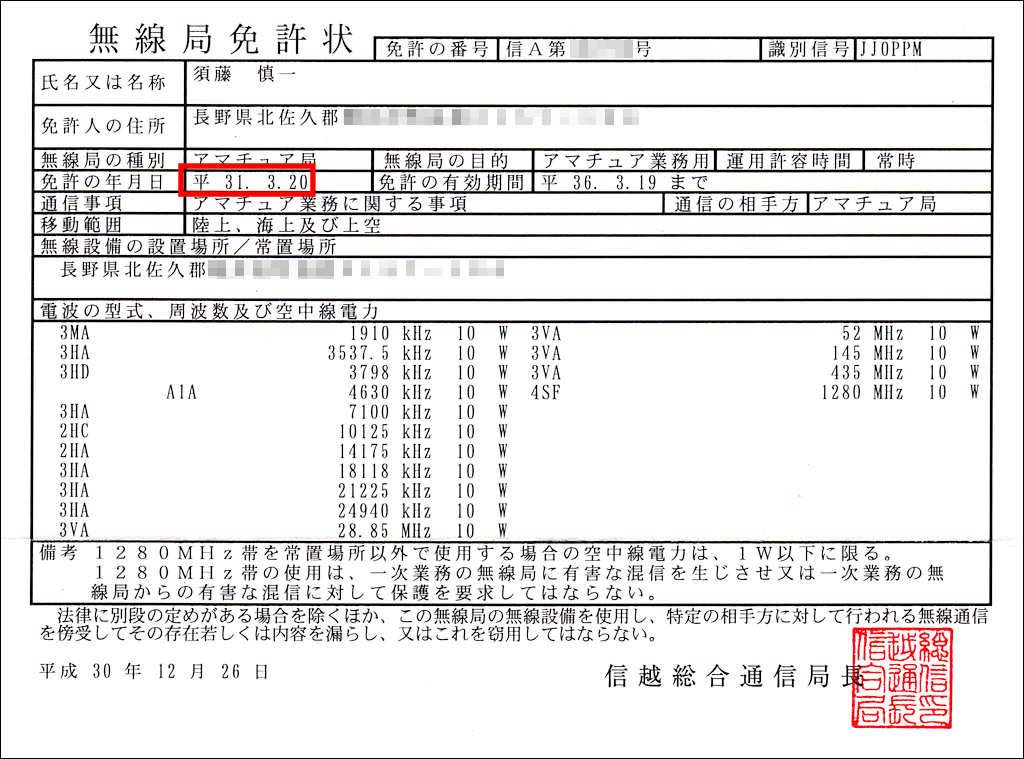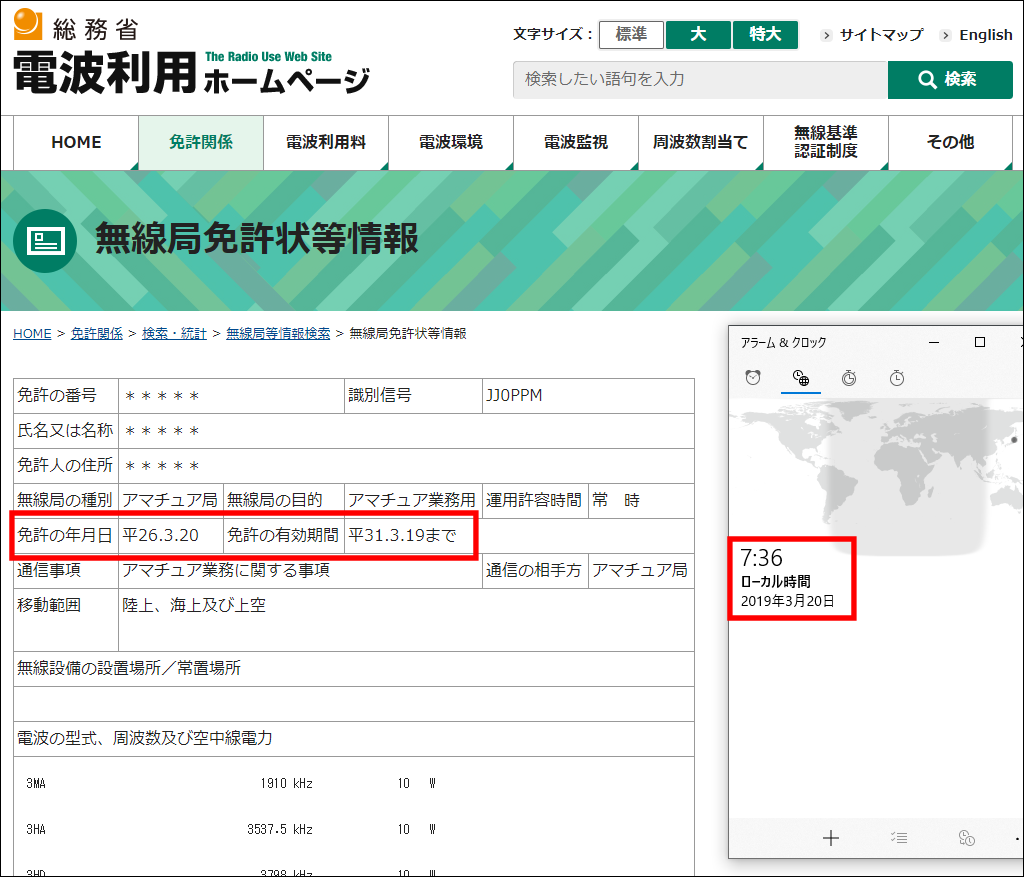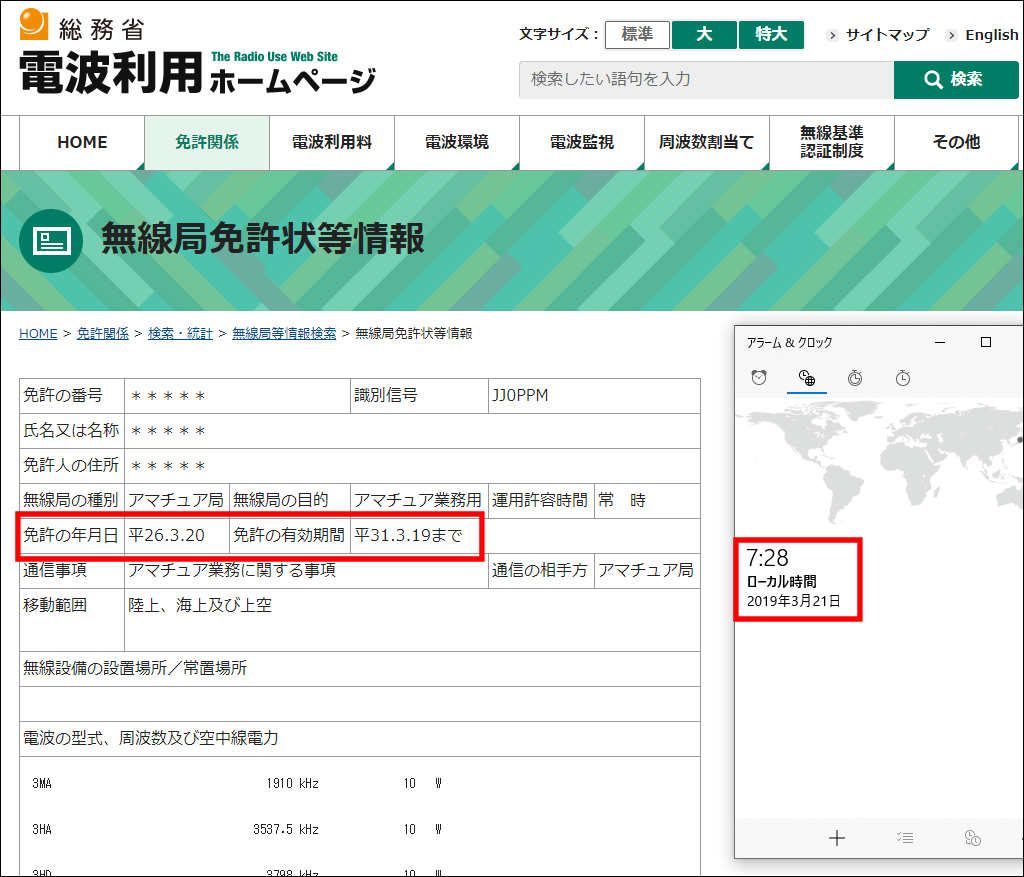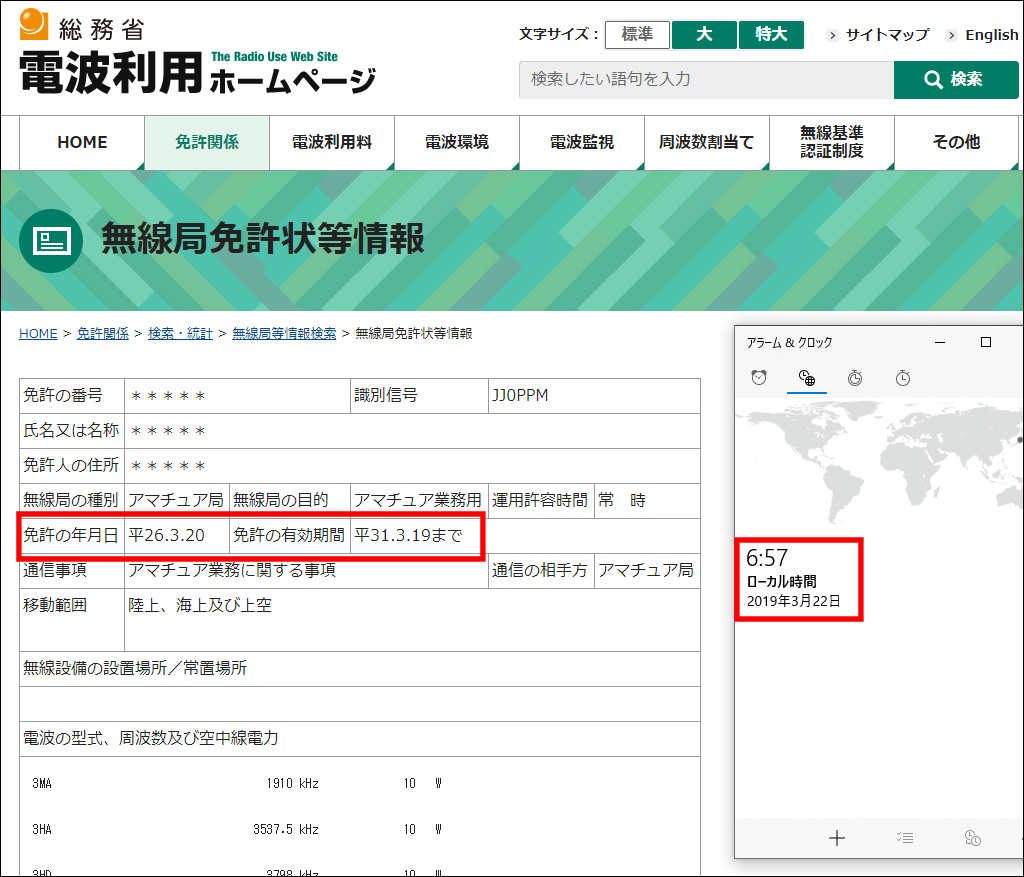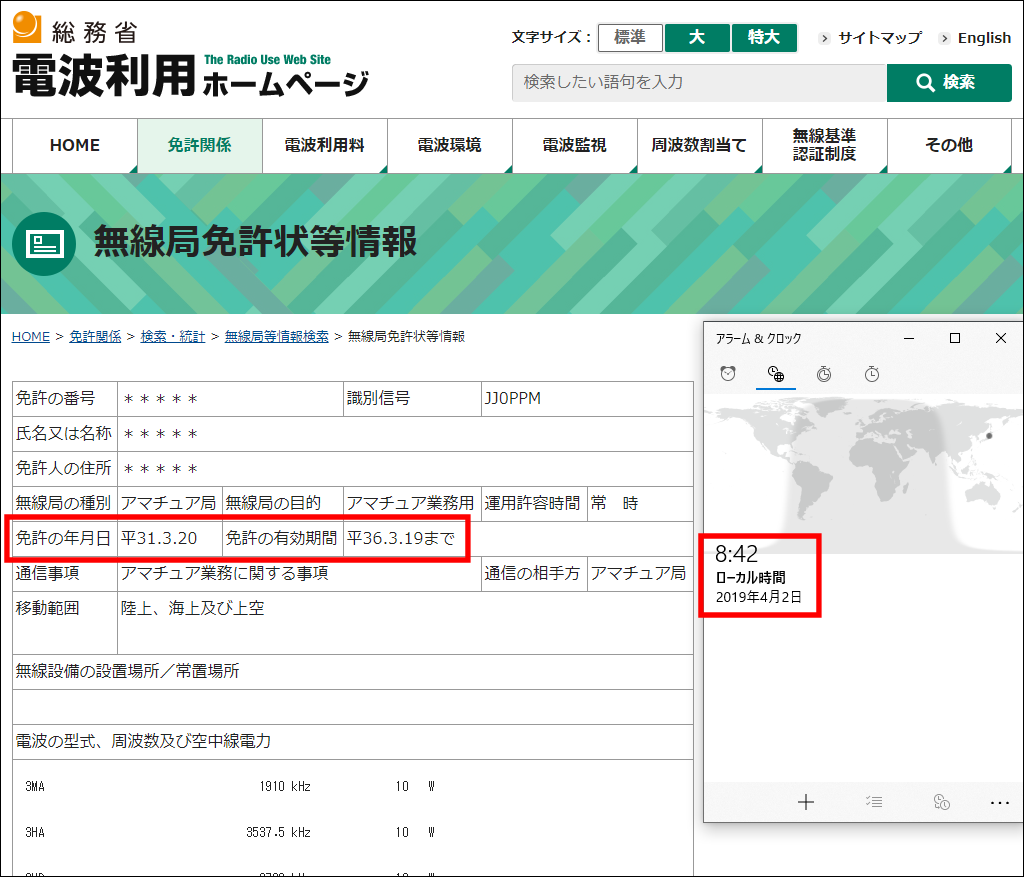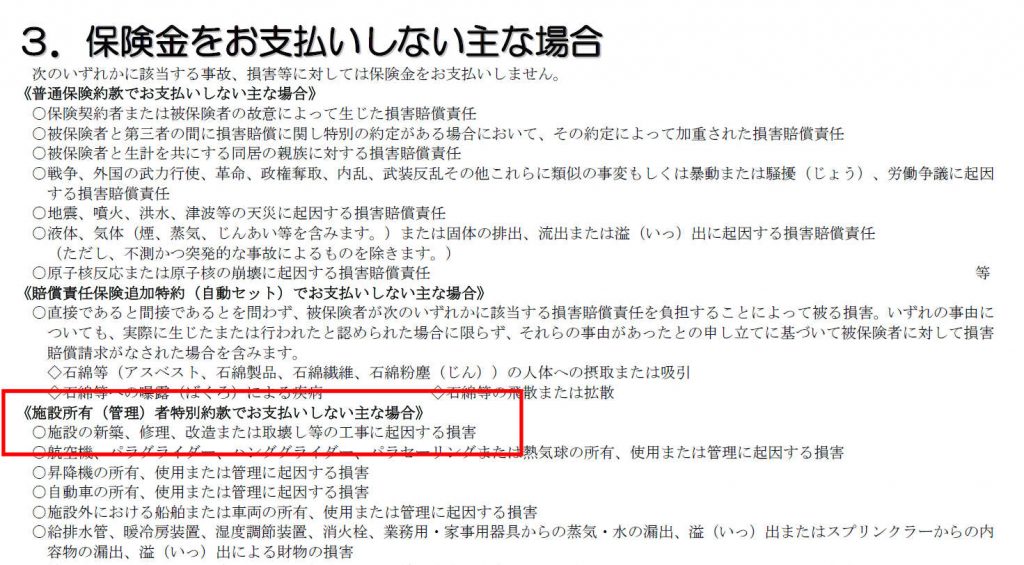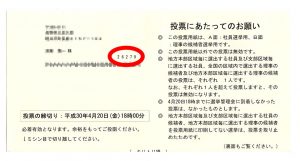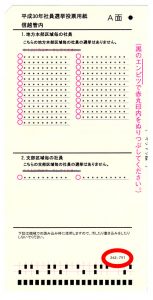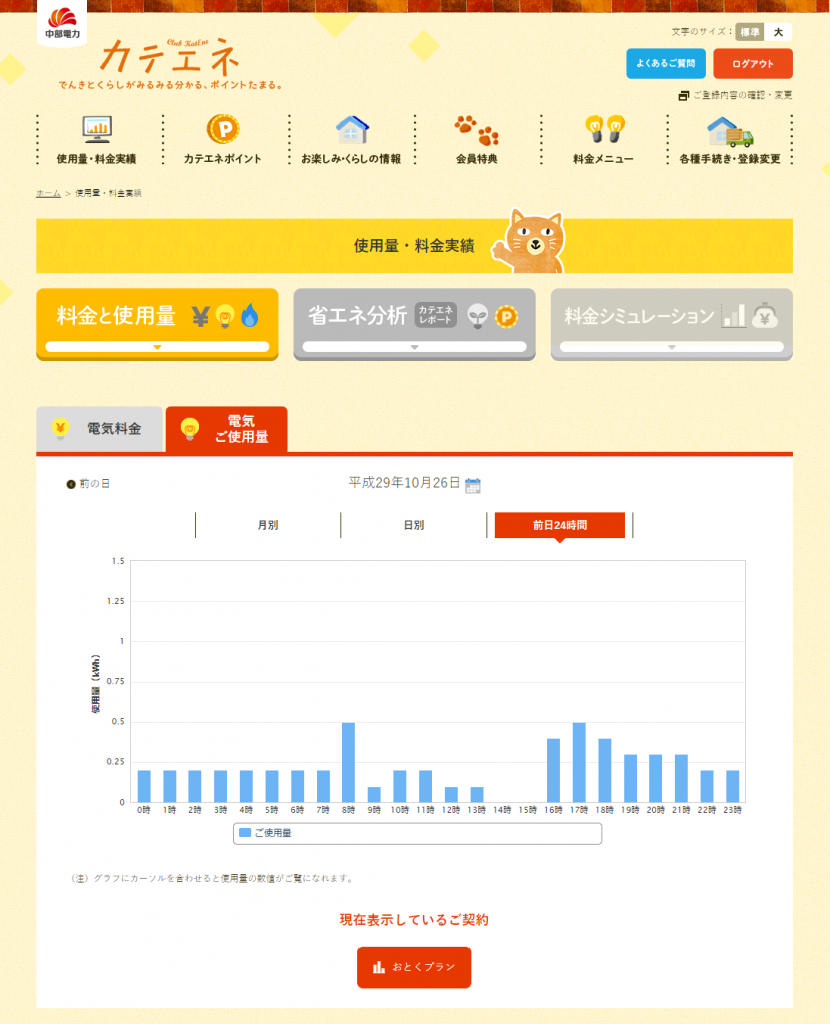iPad pro(12.9インチ)を長らく使っていると、よく聞かれる質問がある――「iPadがあればノートPCはいらないですか?」というやつ。どういう使い方かで答えは変わるわけだが、当局の場合は次のような感じだ。
- 閲覧だけならiPadでこなせるが、作成系はノートPC必要
- 旅行のとき、仕事なしならiPadでこなせるが、仕事ありならノートPC必要
- 文字入力が少ないならiPad単体でこなせるが、多いなら外付けキーボードが必要
- カナ入力の人は、外付けキーボードはApple純正が無難だが高い。他メーカー製だと工夫が必要
- iOS/iPadOS用Microsoft Word Excel PowerPoint(アプリ版)は、PC用のそれらとは別ものだと思った方がいい
①iPad proをノートPC的に使う方法、②オフィスアプリ(Microsoft Word Excel PowerPoint)の使い勝手、③外付けキーボードでのカナ入力――の3点について順に紹介しよう。
①iPad proをノートPC的に使う方法
iPad本体は、スリーイーホールディングス「アルミ製組立式ノートPCスタンド Alumimover」で立てている(ヨドバシ価格 3,880円)。角度を6段階に変えられ、小さく折りたため、なによりデザインがiPadに合うのでこれにした。
外付けキーボードは、サンワサプライ「Bluetoothスリムキーボード(ブラック)SKB-BT32BK」(エディオン価格 4,380円)。当局はカナ入力なのでキーへのカナ刻印は必須、Apple純正は高いので論外という条件で選んだのがこれ。Windows PCでも利用できるのが決め手になった。
写真(上)のように配置するとノートPCと似た感じになる。マウスは使わずに画面タッチで操作している。写真(下)はスタンドを斜めから見たところ。折りたたんでコンパクトに収納できる。キーボードに変なシールが貼ってあるって? その件は後述。
②iPad proでのオフィスアプリ(Microsoft Word Excel PowerPoint)の使い勝手
Microsoft365を契約しているので、iPad proにアプリ版Word、Excel、PowerPointをインストールして利用している。なおiPad proでは、これらアプリは無料では使えない点に要注意。
全アプリに共通するのは、PC版に比べて機能が少ない、用紙や印刷の設定も少ないので同じことをやろうとするのは最初から無理である。
Word・・・PCで作ったWord文書を閲覧してチェックを入れるのは、10ページぐらいのものまでは問題ない。作成系は、2ページ以内で文字も図も少ないものを作るのが実用上の限界。原稿書きでは、文字数が多くなるにつれて反応が遅くなり、A4で3ページ目からはキー抜けすることもある。もらったWord文書のチェック用、2ページ以内の文書作成・原稿書きに使っている。
Excel・・・タテヨコ計算で使うのは問題なしだが、関数がどこまであるのかは確かめていない。グラフや図は機能が少ないのと、PCと同じように表示されないので作成しない。もらったExcel文書のチェック用、1画面に収まる程度の表作成・タテヨコ計算に使っている。
PowerPoint・・・PCとは別のアプリだと思った方がいい。機能も設定も操作も大きく違う。iPadで作ってiPadで表示するというiPadで完結した使い方なら使える。もらったパワポ文書のチェック用として使っている。
③iPad proの外付けキーボードでのカナ入力
カナ入力の人がiPadの外付けキーボードを選ぶ際に悩むのが、Apple純正以外は「カナ刻印と入力される文字が一致しない(一部の文字)」という問題である。iOS/iPadOSで外付けキーボードを買う人が少ない上に、カナ入力するユーザ数が少ないときているので、キーボードメーカー側は「カナ入力には非対応」となるのである。Apple純正キーボードならこういう問題はなくカナ入力できるので、富豪は迷わずApple純正にするといい。
当局の買ったサンワサプライBluetoothキーボードは、Windows / MacOS / iOS / iPadOS / Androidに対応し、3台の機器とペアリングして切り替えて利用できるのがメリット。キーを押して調べたところ、カナ刻印と入力される文字が食い違うのは13文字だった。キー入力を置き換えるアプリは見つからなかったので、変換表を作成してキーボードに貼り付けた(下図)。上段が入力したい文字で、そのとき押すべきキーが下段である。表を見て入力するのは、最初はかなりのストレスだったが、よく使うキーは指が覚えて無意識に打てるようになるとストレスは減った。
| 入力したい文字 | ぉ | ゃ | ゅ | ょ | け | へ | ほ | ろ | ゛ | ゜ | 「 | 」 | ー |
| 押すキー | へ | ぉ | * | ゅ | ゃ | | | _ | ” | ゜ | = | + | 「 | 」 |